วิธี 5 อันดับแรกในการแก้ไข Google ขอให้กรอกรูปภาพแคปต์ชา
เบ็ดเตล็ด / / April 07, 2023
เมื่อ Google ถามหา captcha ซ้ำๆ ในขณะที่คุณท่องเว็บ อาจทำให้รำคาญได้อย่างรวดเร็ว เป็นพฤติกรรมโดยเจตนาจาก Google เพื่อป้องกันไม่ให้บอทและอัลกอริทึมใช้งานเครื่องมือค้นหาในทางที่ผิด แต่เมื่อภาพ captcha แสดงขึ้นมาบนเดสก์ท็อปและมือถือของคุณ การท่องเว็บจะกลายเป็นเรื่องที่น่าเบื่อ

Google ขอให้คุณกรอกรูปภาพ CAPTCHA (การทดสอบ Turing สาธารณะแบบอัตโนมัติโดยสมบูรณ์เพื่อแยกคอมพิวเตอร์และมนุษย์ออกจากกัน) อาจทำให้ขั้นตอนการทำงานของคุณหยุดชะงัก เปลี่ยนไปใช้เครื่องมือค้นหาอื่น เช่น Yahoo หรือ Bing ไม่ใช่วิธีแก้ปัญหาเนื่องจากด้อยกว่า Google ในการให้ผลลัพธ์ที่ชาญฉลาด คุณสามารถใช้เคล็ดลับด้านล่างและเริ่มการค้นคว้าของคุณบน Google โดยไม่ขัดจังหวะแคปต์ชา
ทำไม Google ขอ Captcha เมื่อทำการค้นหา
Google ใช้อัลกอริทึมเฉพาะเพื่อตรวจหาบ็อตหรือสคริปต์และป้องกันไม่ให้เข้าถึงผลการค้นหา เมื่อใดก็ตามที่ Google ตรวจพบการใช้งานที่ผิดปกติจากอุปกรณ์ของคุณ Google จะขอให้คุณเลือกและแก้แคปต์ชารูปภาพเพื่อยืนยันตัวตนของคุณ Google ใช้หลักปฏิบัติเพื่อให้รู้ว่าคุณเป็นมนุษย์ ไม่ใช่โปรแกรมอัตโนมัติหรือสคริปต์
โดยปกติแล้ว Google จะขอให้คุณแก้ไขแคปต์ชาเมื่อตรวจพบกิจกรรมที่ผิดปกติจากที่อยู่ IP ของอุปกรณ์ นอกจากนี้ยังเกิดขึ้นเมื่อ Google ค้นพบตำแหน่งใหม่ที่ไม่รู้จักสำหรับโทรศัพท์หรือเดสก์ท็อปของคุณ และเปิด captcha รูปภาพเพื่อยืนยันการตรวจสอบสิทธิ์
1. ปิดการใช้งาน VPN
การเชื่อมต่อ VPN (Virtual Private Network) เปลี่ยนที่อยู่ IP บนโทรศัพท์หรือเดสก์ท็อปของคุณ Google ตรวจพบตำแหน่งใหม่เสมือนจริงของคุณและขอให้คุณกรอก captcha รูปภาพเพื่อยืนยันตัวตนของคุณ แม้ว่า VPN จะมีประโยชน์ในการซ่อนประวัติการท่องเว็บและที่อยู่ IP จริงจาก ISP ในพื้นที่ (ผู้ให้บริการอินเทอร์เน็ต) คุณควรปิดการใช้งานระหว่างการค้นหาโดย Google

เปิดแอป VPN ที่คุณต้องการบนโทรศัพท์หรือเดสก์ท็อปแล้วยกเลิกการเชื่อมต่อ ตอนนี้คุณสามารถลองค้นหาข้อความค้นหาบน Google และจะไม่เห็น captcha รูปภาพให้กรอก แอพ VPN ส่วนใหญ่อนุญาตให้คุณหยุดการเชื่อมต่อชั่วคราวตามเวลาที่กำหนด คุณสามารถใช้ตัวเลือกนั้นเพื่อเชื่อมต่อกับ VPN โดยอัตโนมัติหลังจากเสร็จสิ้นการวิจัย
2. ล้างประวัติการเข้าชม
Google ใช้คุกกี้เพื่อตรวจจับบอท หากเครื่องมือค้นหาขอให้กรอก captcha รูปภาพสำหรับทุกข้อความค้นหา คุณก็สามารถทำได้ ล้างข้อมูลการท่องเว็บ บนเบราว์เซอร์ของคุณแล้วลองอีกครั้ง เนื่องจาก Google Chrome เป็นเบราว์เซอร์ยอดนิยม ขอยกตัวอย่าง
ขั้นตอนที่ 1: เปิด Google Chrome บนเดสก์ท็อป
ขั้นตอนที่ 2: คลิกเมนูเคบับ (จุดแนวตั้งสามจุด) ที่มุมขวาบนของหน้าต่างเบราว์เซอร์
ขั้นตอนที่ 3: ขยายเครื่องมือเพิ่มเติมและเลือก 'ล้างข้อมูลการท่องเว็บ'

ขั้นตอนที่ 4: เลื่อนไปที่แท็บขั้นสูงแล้วเลือกล้างข้อมูลที่ด้านล่าง

ผู้ใช้มือถือ Google Chrome สามารถใช้ขั้นตอนด้านล่างเพื่อล้างข้อมูลการท่องเว็บ
ขั้นตอนที่ 1: เปิด Google Chrome บน Android หรือ iPhone ของคุณ
ขั้นตอนที่ 2: แตะจุดแนวนอนสามจุดที่มุมล่างขวาแล้วเลือกการตั้งค่าจากเมนูที่ปรากฏขึ้น

ขั้นตอนที่ 3: เลื่อนลงและเลือก 'ความเป็นส่วนตัวและความปลอดภัย'

ขั้นตอนที่ 4: เลือก 'ล้างข้อมูลการท่องเว็บ'

ขั้นตอนที่ 5: แตะล้างข้อมูลที่มุมล่างขวา

คุณยังสามารถเรียกดู Google ในโหมดส่วนตัว (ไม่ระบุตัวตน) เพื่อหลีกเลี่ยงการจัดการกับภาพ captcha
3. ปิด iCloud Private Relay บน iPhone และ Mac
ส่วนหนึ่งของการสมัครสมาชิก iCloud+ และ Apple One iCloud ส่วนตัวรีเลย์ เป็นส่วนเสริมความเป็นส่วนตัวเพื่อปกปิดที่อยู่ IP ของคุณระหว่างการท่องเว็บใน Safari ผู้ใช้ iPhone และ Mac หลายคนบ่นว่า Google ขอให้กรอก captcha รูปภาพ คุณต้องปิดการใช้งานรีเลย์ส่วนตัวบนโทรศัพท์และคอมพิวเตอร์ของคุณ หากคุณเป็นหนึ่งในผู้ที่ได้รับผลกระทบ
ไอโฟน
ขั้นตอนที่ 1: เปิดการตั้งค่าบน iPhone ของคุณ

ขั้นตอนที่ 2: เปิดโปรไฟล์ของคุณและเลือก iCloud
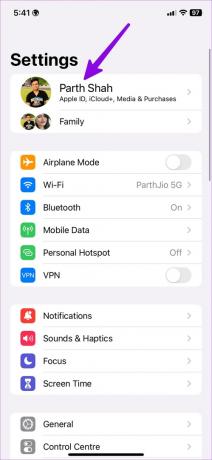

ขั้นตอนที่ 3: เปิดรีเลย์ส่วนตัวและปิดใช้งานจากเมนูต่อไปนี้


แม็ค
ขั้นตอนที่ 1: คลิกไอคอน Apple ที่มุมซ้ายบนของแถบเมนูแล้วเปิดการตั้งค่าระบบ
ขั้นตอนที่ 2: เลือกโปรไฟล์ของคุณและเปิด iCloud

ขั้นตอนที่ 3: ไปที่รีเลย์ส่วนตัวและปิดใช้งานตัวเลือก

ตอนนี้คุณสามารถเริ่มท่องเว็บใน Safari และจะไม่เห็น captcha รูปภาพใดๆ
4. สแกนพีซีของคุณ
หากพีซีของคุณได้รับผลกระทบจากมัลแวร์และไฟล์ที่เสียหาย สิ่งเหล่านี้อาจส่งผลต่อประสบการณ์การท่องเว็บของคุณ คุณควรเรียกใช้การสแกนความปลอดภัยของ Windows เพื่อลบไฟล์ปลอมดังกล่าว
ขั้นตอนที่ 1: กดปุ่ม Windows และค้นหา Windows Security ตี เข้าสู่.

ขั้นตอนที่ 2: เลือก 'การป้องกันไวรัสและภัยคุกคาม' จากแถบด้านข้าง
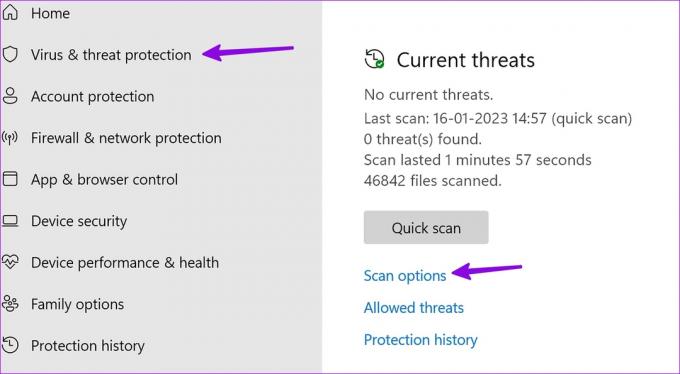
ขั้นตอนที่ 3: เลือกตัวเลือกการสแกนและเรียกใช้การสแกนพีซีแบบเต็ม

5. รอสักครู่
คุณไม่ควรใช้การค้นหาโดย Google เป็นเวลานาน เครื่องมือค้นหาอาจตรวจพบว่าเป็นบอตหรือโรบ็อตและขอให้กรอกแคปต์ชาของภาพ คุณควรหยุดพักสั้นๆ ระหว่างนั้นและท่องเว็บ Google โดยไม่มีเบรกเกอร์ความเร็ว
ใช้ Google เพื่อประโยชน์ของคุณ
Google ขอให้กรอก captcha รูปภาพสำหรับทุกคำค้นหาอยู่เสมอ ไม่ใช่สถานการณ์ในอุดมคติ คุณสามารถแก้ไขปัญหาได้อย่างรวดเร็วโดยใช้เคล็ดลับด้านบน เคล็ดลับใดที่เหมาะกับคุณ แบ่งปันสิ่งที่คุณค้นพบกับเราในความคิดเห็นด้านล่าง
ปรับปรุงล่าสุดเมื่อวันที่ 18 มกราคม 2566
บทความข้างต้นอาจมีลิงค์พันธมิตรซึ่งช่วยสนับสนุน Guiding Tech อย่างไรก็ตาม ไม่มีผลกับความสมบูรณ์ของกองบรรณาธิการของเรา เนื้อหายังคงเป็นกลางและเป็นของแท้
เขียนโดย
ปาร์ธ ชาห์
ก่อนหน้านี้ Parth เคยทำงานที่ EOTO.tech ซึ่งครอบคลุมข่าวเทคโนโลยี ปัจจุบันเขาทำงานอิสระที่ Guiding Tech โดยเขียนเกี่ยวกับการเปรียบเทียบแอป บทช่วยสอน คำแนะนำและคำแนะนำเกี่ยวกับซอฟต์แวร์ และการเจาะลึกในแพลตฟอร์ม iOS, Android, macOS และ Windows



